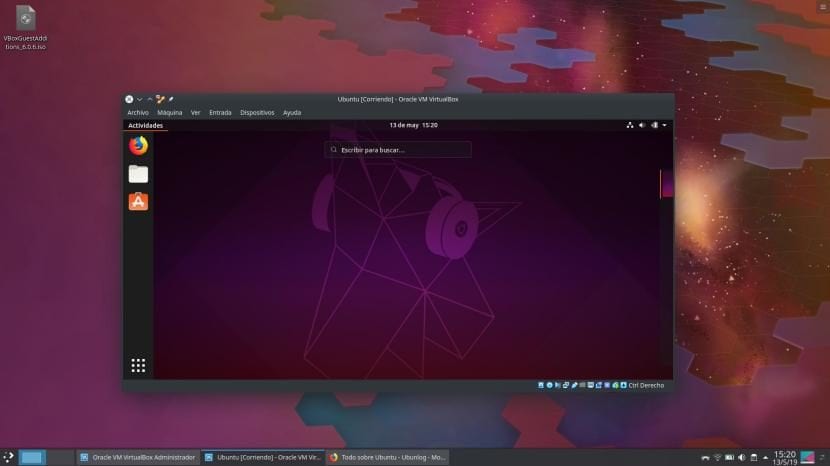
Mặc dù có nhiều lựa chọn hơn, nhưng nổi tiếng nhất để tạo máy ảo trong Linux là Virtualbox. Với phần mềm Oracle này, chúng ta có thể tạo các máy ảo của hầu hết mọi hệ điều hành, nhưng có một vấn đề: những gì chúng ta sẽ thấy sẽ là một hệ điều hành trong một cửa sổ hình vuông với các biểu tượng rất lớn. Làm thế nào chúng ta có thể giải quyết điều này? "Đơn giản" cài đặt Bổ sung khách trên bất kỳ máy ảo nào. Trong bài viết này, chúng tôi sẽ hướng dẫn bạn cách thực hiện điều đó trong Ubuntu.
Cài đặt Bổ sung Khách trong một máy ảo Virtualbox là "đơn giản", trong dấu ngoặc kép. Và nó là, nếu chúng tôi làm điều đó trực tiếp như nó phải, có thể cho chúng tôi một lỗi. Đầu tiên, chúng ta sẽ phải thực hiện một vài bước trước đó và sau đó thực hiện một loại "thủ thuật" để máy ảo đọc ISO như mong muốn. Từ những gì nó có vẻ và ít nhất là trong trường hợp của tôi, không có gì hoạt động nếu chúng tôi sử dụng hệ thống được thiết kế cho nó. Tôi giải thích cách tôi đã đạt được nó dưới đây.
Cài đặt Bổ sung Khách trên Ubuntu
Các bước trước và mẹo nhỏ là như sau:
- Chúng tôi cài đặt bất kỳ máy ảo nào. Điều này có thể được thực hiện sau hai bước tiếp theo. Bạn có một hướng dẫn về cách tạo đây.
- Chúng tôi kiểm tra để đảm bảo rằng chúng tôi có các gói phần mềm cần thiết mới nhất. Để làm điều này, chúng tôi sẽ mở một thiết bị đầu cuối và viết các lệnh sau:
sudo apt update sudo apt upgrade sudo apt install build-essential dkms linux-headers-$(uname -r)
- Tiếp theo, chúng tôi cài đặt các gói tương thích bằng lệnh khác này:
sudo apt-get install virtualbox-guest-utils virtualbox-guest-x11 virtualbox-guest-dkms
- Chúng tôi khởi động lại máy tính và sau đó chúng tôi khởi động máy ảo.
- Hãy đi tới "Thiết bị / Chèn hình ảnh đĩa CD bổ sung khách".
- Nó sẽ cung cấp cho chúng tôi một lỗi nếu chúng tôi không tải xuống và khả năng tải xuống. Chúng tôi chấp nhận và tải xuống. Nếu chúng tôi không thấy lỗi, chúng tôi làm theo hướng dẫn và chúng tôi có nó. Nếu chúng tôi thấy bất kỳ thất bại, chúng tôi tiếp tục.
- Chúng ta thực hiện lại bước 5.
- Trong cửa sổ hỏi chúng tôi nếu chúng tôi muốn tải xuống các công cụ, có một liên kết. Chúng tôi sao chép nó. Ngoài ra, chúng tôi có thể chuyển đến tải trang web, chọn phiên bản Virtualbox mà chúng tôi đang sử dụng và tải xuống ISO từ nguồn của nó. Bạn có phiên bản mới nhất đây. Nếu chúng ta làm như vậy, chúng ta bỏ qua bước 9.
- Chúng tôi dán liên kết vào một trình duyệt web như Firefox và nhấn Enter. Quá trình tải xuống ISO sẽ bắt đầu.
- Thủ thuật bắt đầu bằng cách vào menu Máy / Cấu hình trong máy ảo của chúng tôi.
- Hãy vào Storage / Empty, là ổ DVD.
- Ở bên phải, chúng tôi nhấp và chọn "Chọn tệp đĩa quang ảo."
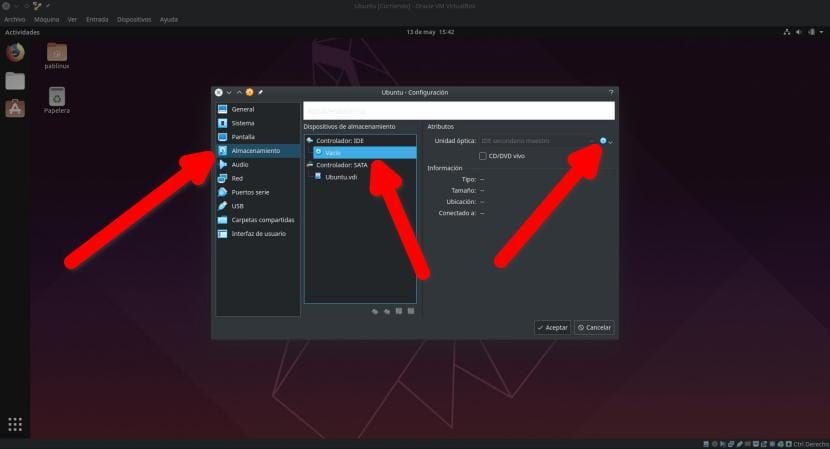
- Chúng tôi chọn ISO mà chúng tôi đã tải xuống ở bước 9. "Tự động chạy" của đĩa CD sẽ cho phép nó khởi động tự động.
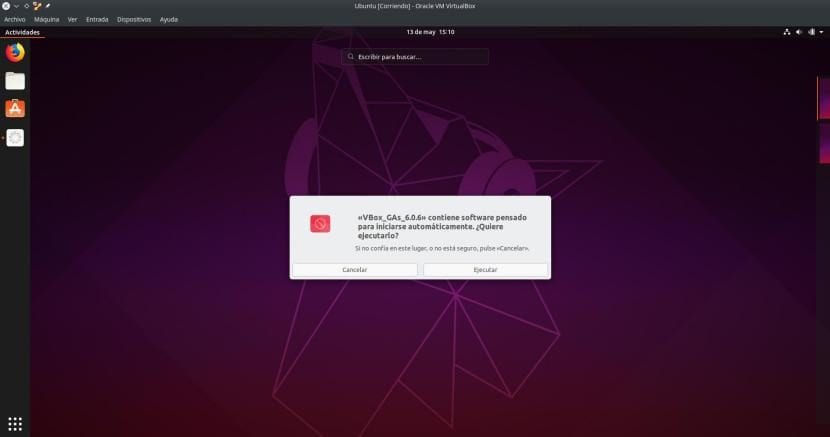
- Chúng tôi bấm chạy và chờ đợi. Khi quá trình kết thúc, cửa sổ sẽ tự động thay đổi và chúng ta có thể đặt nó ở chế độ toàn màn hình. Chúng ta cũng có thể vào Cài đặt máy / Chung / Nâng cao và kích hoạt "kéo và thả" để chia sẻ tệp, trong số những thứ khác.
Trước khi kết thúc bài viết này, tôi muốn làm rõ một điều mà tôi nghĩ rằng tôi đã nói rõ ngay từ đầu: phương pháp này không phải là phương pháp chính thức, nhưng sẽ giúp ích cho chúng ta nếu phương pháp chính thức không thành công với chúng ta, như trong trường hợp của tôi. Nó có hiệu quả với bạn không và bạn đã có một máy ảo hoàn hảo trên Linux chưa?
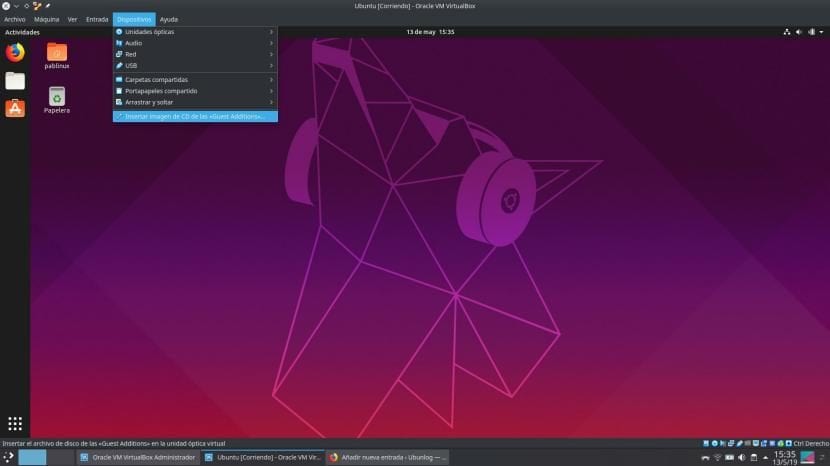
Tôi đã luôn làm điều đó trong những cái dựa trên debian như sau
Tôi làm mọi thứ bên trong máy ảo
1- Từ máy ảo, chúng tôi mở một thiết bị đầu cuối và nhập
$ Sudo apt cài đặt hộp ảo-khách-bổ sung-iso
2 Sau đó, tôi đi đến thư mục / usr / share / virtualbox / và gắn kết iso bên trong, tôi mở iso này và mở một thiết bị đầu cuối tại địa chỉ nơi nó đã được gắn kết và thực hiện lệnh sau:
$ sudo sh VBoxLinuxAdditions.run
Và với điều này, các bổ sung khách sẽ được cài đặt, nếu nó không thành công với chúng tôi ở đây, điều đó đã từng xảy ra với tôi, chúng tôi chỉ cần tạo một thư mục trên máy tính để bàn hoặc bất cứ nơi nào chúng tôi muốn, chúng tôi đặt tên chúng tôi muốn, tốt nhất là không có khoảng trắng sao chép nội dung của iso bên trong từ thư mục này, chúng tôi đi đến nó thông qua terminal và thực hiện lệnh trước đó, vậy là xong, nó sẽ được cài đặt.
Giải thích các tác phẩm hoàn hảo tuyệt vời